Cele mai bune instrumente de monitorizare a rețelei pentru Windows 10 în 2020
Monitorizarea rețelei este o sarcină esențială a fiecărui administrator de rețea. Pentru a-i ajuta, o mulțime de instrumente de monitorizare a rețelei exista. Cu toate acestea, marea majoritate a acestora sunt la îndemâna organizațiilor mai mici. Motivul ar putea fi financiar - unele dintre aceste instrumente pot costa o mică avere - dar ar putea fi, de asemenea, practice.
Multe IMM-uri nu vor implementa pur și simplu un server doar pentru a-și monitoriza rețeaua. Unele dintre ele au un singur server și sunt perfect mulțumite de asta. Acesta este tipul de situație în care poate doriți să începeți să căutați instrumente de monitorizare a rețelei Windows 10.

Astăzi, prima noastră comandă de afaceri va fi să explicăm ce este monitorizarea rețelei. După cum veți vedea, există aproximativ atâtea răspunsuri, cât există oameni care răspund. Apoi, vom descrie cum funcționează monitorizarea rețelei. Desigur, diferite tipuri de sisteme funcționează în moduri diferite, dar vom acoperi elementele de bază. În continuare, vom introduce câteva dintre cele mai comune protocoale de gestionare a rețelei, care sunt utilizate în mod obișnuit de instrumentele de monitorizare, cum ar fi SNMP, WMI sau WBEM. Vom discuta apoi despre cazul specific al rețelelor de monitorizare de la Windows 10. Un computer tipic Windows 10 este rar la fel de puternic ca un server dedicat și acest lucru poate limita serios abilitățile de monitorizare ale platformei. În cele din urmă, vom examina unele dintre cele mai bune instrumente de monitorizare a rețelei Windows 10.
Necesitatea instrumentelor de monitorizare a rețelei
Traficul de rețea este foarte similar cu cel rutier. La fel cum circuitele de rețea pot fi gândite ca autostrăzi, datele transportate în rețele sunt ca vehiculele care călătoresc pe acea autostradă. Dar spre deosebire de traficul de vehicule unde trebuie doar să te uiți pentru a vedea dacă și ce nu este în regulă, a vedea ce se întâmplă pe o rețea poate fi dificil. Pentru început, totul se întâmplă foarte rapid, iar datele transportate într-o rețea sunt invizibile cu ochiul liber.
Instrumentele de monitorizare a rețelei vă permit „să vedeți” exact ce se întâmplă în rețeaua dvs. Cu aceștia, veți putea măsura utilizarea fiecărui circuit, puteți analiza cine și ce consumă lățimea de bandă și descărcați adânc în „conversațiile” rețelei pentru a verifica dacă totul funcționează în mod normal.
Monitorizați traficul de rețea pe Windows 10
Pentru organizațiile mai mici, monitorizarea de la un computer Windows 10 ar putea avea mai mult sens decât să fie nevoit să dedice unul sau mai multe servere pentru monitorizarea rețelei. Desigur, resursele limitate ale unui computer Windows, în comparație cu un server dedicat, ar putea limita abilitățile de monitorizare ale platformei și deseori le fac. De fapt, mai multe dintre instrumentele de monitorizare Windows 10 disponibile pot monitoriza doar computerul local unde sunt instalate sau un număr limitat de computere externe.
Acest lucru are mai mult de-a face cu hardware-ul de bază decât cu sistemul de operare. De exemplu, computerele Windows 10 au rareori mai multe decât o priză de procesor. De asemenea, vor suporta de obicei mult mai puțină memorie RAM decât serverele.
Diferite tipuri de instrumente de monitorizare
Există în principiu trei tipuri majore de instrumente de monitorizare a rețelei. Fiecare merge mai puțin adânc decât precedentul și oferă mai multe detalii despre trafic. În primul rând, există monitoare de utilizare a lățimii de bandă. Aceste instrumente vă vor spune câte date sunt transportate în rețeaua dvs., dar despre acestea.
Pentru mai multe informații, aveți nevoie de un alt tip de instrument, analizoare de rețea. Acestea sunt instrumente care vă pot oferi informații despre ceea ce se întâmplă exact. Nu vă vor spune doar cât trece traficul. De asemenea, vă pot spune ce tip de trafic și între ce gazde se mișcă.
Și pentru cele mai multe detalii, aveți adusori de pachete. Ei fac o analiză aprofundată prin captarea și decodarea traficului. Informațiile pe care le furnizează vă vor permite să vedeți exact ce se întâmplă și să identificați problemele cu cea mai mare acuratețe.
Monitoare de utilizare a lățimii de bandă
Majoritatea monitoarelor de utilizare a lățimii de bandă se bazează pe Protocolul simplu de gestionare a rețelei sau SNMP pentru a sonda dispozitivele și a obține cantitatea de trafic pe toate sau unele dintre interfețele lor. Folosind aceste date, acestea vor construi adesea grafice care ilustrează utilizarea lățimii de bandă în timp. În mod obișnuit, aceștia vor permite zoom-ului într-o durată mai restrânsă, unde rezoluția grafică este mare și arată, de exemplu, Trafic mediu de 1 minut sau micșorare la o durată mai lungă - adesea până la o lună sau chiar un an - unde apare zilnic sau săptămânal medii.
SNMP explicat
Protocolul simplu de gestionare a rețelei - sau SNMP - poate fi utilizat pentru a monitoriza și configura de la distanță echipamentele de rețea. În ciuda numelui său, nu este tocmai simplu, însă implementarea acestuia se poate dovedi a fi o sarcină descurajantă. Dispozitivele compatibile cu SNMP fac disponibile un anumit număr de parametri - numiți OID -. Unii sunt parametri de configurare modificabili, permițând unuia să-i schimbe în timp ce alții sunt contoare de citire.
În ceea ce privește monitorizarea lățimii de bandă, suntem interesați în mod special de două OID-uri. Ei sunt numiți octeți în și octeți. Citind aceste valori la intervale de timp exacte, se poate calcula numărul de octeți pe unitatea de timp, care este exact lățimea de bandă. Majoritatea dispozitivelor de rețea, cum ar fi comutatoarele și routerele, au un astfel de set de OID-uri pentru fiecare dintre interfețele lor.
De obicei, un sistem de monitorizare a utilizării lățimii de bandă a rețelei va sondează fiecare dispozitiv la intervale de 5 minute. Apoi va scădea valoarea anterioară a contorului din cea curentă pentru a obține numărul de octeți transferați în cinci minute. Acesta va înmulți acest număr cu 8 pentru a obține numărul de biți. Și în final, îl va împărți cu 300 pentru a obține lățimea de bandă în biți pe secundă.
Pe lângă contoarele de biți și de ieșire a biților, un anumit sistem de monitorizare a lățimii de bandă va permite monitorizării altor parametri. De exemplu, există erori de intrare a interfeței și OID-uri de ieșire a interfeței care pot fi interzise pentru a calcula rata de eroare.
Analiza traficului de rețea
Dacă trebuie să știți mai mult decât cantitatea de trafic care trece, aveți nevoie de un sistem de monitorizare mai avansat. Ceea ce aveți nevoie este ceea ce ne referim ca sistem de analiză de rețea. Aceste sisteme se bazează pe software încorporat în echipamente de rețea pentru a le trimite date de utilizare detaliate. Aceste sisteme pot afișa de obicei vorbitori și ascultători de top, utilizarea pe adresa sursă sau adresa de destinație, utilizarea prin protocol sau prin aplicație și alte câteva informații utile despre ceea ce se întâmplă.
În timp ce unele sisteme folosesc agenți software pe care trebuie să-i instalați pe sisteme țintă, majoritatea se bazează în loc pe protocoale standard precum NetFlow, IPFIX sau sFlow. Acestea sunt de obicei încorporate în echipamente și gata de utilizare imediat ce sunt configurate.
Despre analiza fluxurilor
Creat inițial ca o modalitate de simplificare a creării listelor de control de acces, NetFlow a fost dezvoltat de Cisco Systems. Inginerii și-au dat seama rapid că datele colectate pot fi folosite în alt mod, exportându-le pe un dispozitiv care poate analiza informațiile respective.
NetFlow folosește o arhitectură cu trei componente. Exportatorul care rulează pe dispozitivul monitorizat agregă pachete în fluxuri și exportă înregistrări de flux către un colector de flux. Colectorul de flux se ocupă de recepția, stocarea și pre-procesarea datelor de flux. În cele din urmă, analizatorul de flux este utilizat pentru a analiza datele de flux primite. Multe sisteme combină colectorul și analizorul într-un singur dispozitiv.
Odată exclusivă pentru dispozitivele Cisco, NetFlow este acum întâlnit în mod obișnuit pe echipamentele de la alți producători. Poate merge cu alte nume, cum ar fi Jflow pe echipamentele de ienupăr. Cea mai recentă versiune a fost făcută chiar ca un standard IETF numit IPFIX. Există, de asemenea, un sistem concurent numit sFlow de la inMon, care este prezent și pe mai multe mărci de echipamente de rețea. Și deși NetFlow și sFlow sunt considerabil diferite în modul de funcționare, multe sisteme de monitorizare pot gestiona ambele protocoale.
Instrumente tipice de monitorizare a rețelei
Instrumentele de monitorizare a rețelelor sunt de obicei piese software mari, cu cerințe extrem de exigente. De exemplu, unul dintre cele mai populare dintre ele, SolarWinds Network Performance Monitor necesită nu mai puțin de două servere dedicate pentru a rula, unul pentru aplicație și unul pentru baza sa de date. Deci, dacă nu gestionați o rețea uriașă și nu aveți nevoie de un instrument care să poată scala cu ușurință, este posibil ca aceste sisteme să nu fie pentru dvs.
Și nu au doar cerințe hardware exigente, de asemenea, de multe ori au nevoie de eforturi considerabile pentru a le face să acționeze așa cum aveți nevoie. Din nou, o rețea mare poate justifica foarte bine eforturile, dar SMB ar putea avea un timp mai greu. Să menționăm și prețul, deoarece unele instrumente de monitorizare nu sunt la îndemâna multor persoane.
Cele mai bune instrumente pentru Windows Network Monitor
După cum am indicat anterior, majoritatea instrumentelor de monitorizare Windows 10 pe care le-am putea găsi sunt destul de limitate. Nu am putut găsi decât un sistem cu un set de caracteristici care să fie comparabil cu marea platformă de monitorizare bine cunoscută. Celelalte instrumente sunt instrumente mai mici, cu capacități mult mai limitate. Deci, să aruncăm o privire mai atentă la fiecare dintre ele.
SolarWinds este editorul unora dintre cele mai bune instrumente de administrare a rețelei și a sistemului. Compania veche de douăzeci de ani și-a câștigat o reputație solidă și produsul său emblematic, cel Monitorizarea performanței rețelei, se înscrie în mod constant printre cele mai bune instrumente de monitorizare SNMP. De parcă nu a fost suficient, SolarWinds face, de asemenea, mai multe instrumente gratuite, fiecare adresându-se unei anumite necesități de administrator de rețea. Calculator avansat de subrețea si SolarWinds TFTP Server sunt două exemple excelente ale acestor instrumente gratuite.
Printre portofoliul său uriaș de produse, SolarWinds oferă o soluție de monitorizare integrată care poartă numele de SolarWinds ipMonitor. Acest instrument integrat oferă monitorizare și monitorizare esențială a performanței pentru rețele, servere și aplicații. Utilizează multe protocoale standard, inclusiv WMI și SNMP, pentru a asigura monitorizarea fără agent, a sistemelor, dispozitivelor și aplicațiilor.

- ÎNCERCARE GRATUITĂ: SolarWinds ipMonitor
- Link oficial de descărcare: https://www.solarwinds.com/ip-monitor/registration
SolarWinds ipMonitor are auto-descoperire pentru a descoperi rapid componentele infrastructurii. Va recomanda, de asemenea SmartMonitor Setări. Aceste două caracteristici fac configurarea produsului mai simplă și mai rapidă. În plus, include propriul server web încorporat și baza de date pentru o experiență de instalare integrată și mai simplă, fără a fi necesară instalarea de componente separate. Instrumentul are o interfață web ușor de utilizat și hărți de rețea, care vă pot oferi o vedere clară, la o vedere, a mediului. Poate trimite alerte și rapoarte personalizabile pentru a vă asigura că sunteți primul care a aflat despre probleme sau eșecuri ale aplicației. În plus față de alerte, are și capacități de remediere automată pentru a minimiza timpul de inactivitate.
SolarWinds ipMonitor Interfața bazată pe web oferă vizualizări centralizate care sunt complet personalizabile. Acesta va oferi o vizibilitate foarte binevenită asupra sănătății întregii dvs. infrastructuri. Tablourile de bord ale instrumentului facilitează identificarea simplă a zonelor cu probleme, permițându-vă să rezolvați rapid problemele. Interfața de utilizator a sistemului acceptă drag and drop, ceea ce face ușor să adăugați și să eliminați elemente din vizualizări și vă ajută să vă asigurați că aveți toate rapoartele, statisticile și calibrele de care aveți nevoie, chiar la dvs. vârful degetelor.
Preț pentru SolarWinds ipMonitor începe de la 1 495 USD pentru până la 500 de monitoare. Acest cost unic include primul an de întreținere. Dacă doriți să oferiți produsul un test înainte de a-l cumpăra, este disponibil un test gratuit de 14 zile.
2- Manager de lățime de bandă Antamedia
Manager de lățime de bandă Antamedia este de fapt ceva mai mult decât un simplu instrument de monitorizare. După cum îi spune și numele, este o platformă de gestionare a lățimii de bandă. Se poate rula pe orice versiune de desktop a Windows-ului de la Windows XP, precum și pe versiunile curente ale Windows Server. Software-ul include o caracteristică de a bloca site-uri nedorite și vă oferă peste 100 de opțiuni de filtrare pentru a gestiona ce conținut doriți să blocați. Instrumentul vă poate ajuta, de asemenea, să vă optimizați traficul - de exemplu, atunci când aveți mai multe dispozitive care partajează o conexiune la internet limitată la lățimea de bandă - pentru a limita consumul de trafic.

Versiunea de încercare gratuită a produsului vă va permite să monitorizați și să controlați până la 3 dispozitive. Dacă doriți să aveți acces la mai multe dispozitive - va trebui să cumpărați versiunea completă. Instrumentul vă va permite să controlați viteza de descărcare și încărcare pentru toate dispozitivele / utilizatorii din rețeaua dvs. Acest instrument se adresează în mod special rețelelor publice mici de acces la internet, cum ar fi cele pe care le-ați găsi în întreprinderile mici, școli și cybercafes.
3- GlassWire
GlassWire monitor de rețea vă permite să vizualizați utilizarea rețelei dvs. în funcție de locație, aplicație și trafic, pe grafice ușor de citit. Instrumentul vă va permite, de asemenea, să vizualizați date istorice despre trafic de până la 30 de zile în urmă. Puteți utiliza instrumentul pentru a identifica cauza unui vârf ocazional în activitatea rețelei dvs. și pentru ao evita în viitor.

Există și un element de securitate în GlassWire și vă va avertiza despre gazde care sunt amenințări cunoscute, modificări neașteptate de fișiere ale sistemului de rețea, vârfuri de rețea, spoofuri ARP și modificări DNS, permițându-vă să întreprindeți rapid acțiuni corective. Acest instrument funcționează de asemenea de la distanță, astfel încât să nu fie nevoie să fiți în fața computerului pentru a monitoriza și blochează activitatea suspectă pe computere sau servere pe care instrumentul este configurat să le monitorizeze și să le administreze.
În plus, GlassWire include un firewall încorporat, care este un instrument excelent pentru a intercepta amenințările din rețea și a le opri înainte de a putea cauza daune sistemului. Vă poate ajuta să detectați ce servere actuale și anterioare comunică computerul dvs., permițându-vă să scăpați de amenințările potențiale.
4- NetWorx
NetWorx este un exemplu excelent de instrument mai mic conceput pentru a măsura viteza dvs. de internet, precum și consumul de lățime de bandă. Acest instrument gratuit vă permite să urmăriți conexiuni specifice, cum ar fi conexiunea wireless sau mobilă sau toate conexiunile simultan. Limitarea sa principală este aceea că va monitoriza doar computerul local unde este instalat. Dar face mai mult decât să-l monitorizeze.

O caracteristică a NetWorx am considerat că este deosebit de util este modul în care permite setarea cotelor de date și obținerea avertismentelor la depășirea anumitor limite. Un grafic de utilizare a rețelei este de asemenea disponibil cu acest instrument, permițându-vă să monitorizați cu ușurință câtă lățime de bandă utilizați în prezent. În plus, instrumentul oferă un raport detaliat care vă permite să vedeți câtă lățime de bandă este consumată zilnic, săptămânal sau lunar. Puteți vedea, de asemenea, lățimea de bandă pe care o folosește fiecare utilizator de pe computer.
NetWorx este un instrument excelent, dar limitat, pentru monitorizarea lățimii de bandă. Dezavantajul său principal este lipsa unui raport detaliat care ar putea afișa consumul de lățime de bandă de către aplicații individuale.
5- Sistem de operare BitMeter
Sistem de operare BitMeter este un interesant sursa deschisa monitorizarea instrument. Cu toate acestea, este unul dintre aceste instrumente care nu va monitoriza dispozitivele externe. Tot ce monitorizează este computerul pe care rulează. Instrumentul pornește ori de câte ori cizmă computerul dvs. și se rulează în fundal, monitorizând utilizarea lățimii de bandă. Când vrei să vedere ta consum de lățime de bandă, puteți fie utilizați browserul web sau o interfață de linie de comandă.
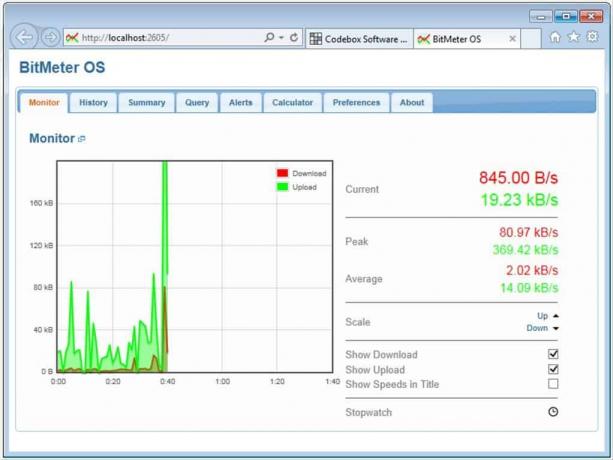
Instrumentul nu vă poate afișa doar utilizarea curentă a lățimii de bandă, dar poate afișa și utilizarea lățimii de bandă în ultimele zile sau săptămâni. În plus, puteți vedea un rezumat pentru ziua, luna sau anul curent. Pentru o flexibilitate și mai mare, puteți afișa, de asemenea, un rezumat pentru anumite zile. Toate rapoartele instrumentului pot fi exportate în format CSV. Instrumentul vă va permite, de asemenea, să setați o alertă care să fie declanșată atunci când depășiți un anumit prag de lățime de bandă.
Sistem de operare BitMeter este un instrument simplu și, deși nu oferă prea multe din punct de vedere al funcțiilor avansate, ar putea fi instrumentul ideal pentru un utilizator de computer care dorește să păstreze cu atenție modul de utilizare a lățimii de bandă.
6- FreeMeter
FreeMeter este un instrument de bază pentru monitorizarea lățimii de bandă pentru Windows 10. Acesta este un alt instrument care va monitoriza doar computerul acolo unde este instalat. Are o interfață lipsită de impresie, care constă dintr-un grafic live care arată utilizarea curentă a rețelei. Graficul - de fapt întreaga interfață de utilizator - poate fi redus la minimum și va rămâne activ în bara de activități. În ceea ce privește graficul în sine, puteți personaliza frecvența de actualizare, scara, culoarea și transparența sa. Acest lucru este cât se poate de de bază, dar a avut avantajul de a nu pune prea multă încărcare pe computerul pe care îl rulează.

Există mai multe în acest sens FreeMeter decât doar graficul său. Făcând dublu clic pe grafic deschide o fereastră de raport care vă arată consumul dvs. săptămânal, zilnic sau lunar de lățime de bandă. La fel cum ai putea face cu instrumentul anterior, poți seta alerte pentru a fi notificate atunci când consumul tău de lățime de bandă depășește anumite limite.
Căutare
Postări Recente
9 cele mai bune instrumente de soluționare a problemelor din rețea pe care le-am revizuit în 2020
Se pare că toată lumea blamează rețeaua pentru orice problemă posib...
5 Cele mai bune instrumente Active Directory și software de management
Active Directory, sau AD cum se face referire adesea, este versiune...
Cele mai bune colecționare și analizoare gratuite sFlow revizuite în 2020
Analiza fluxului este noul val în monitorizarea rețelei. Permite ad...



